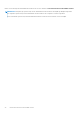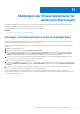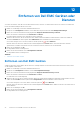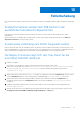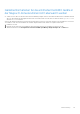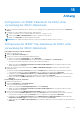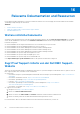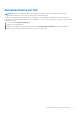Users Guide
Table Of Contents
- Dell EMC OpenManage-Plugin Version 1.0 für Nagios XI Benutzerhandbuch
- Einführung
- Was ist neu im Dell EMC OpenManage-Plugin Version 2.0?
- Wichtige Funktionen
- Support-Matrix
- Dell EMC Konfigurationsassistent
- Geräteermittlung mithilfe des Dell Konfigurationsassistenten
- Anzeigen von Dell EMC Geräten
- Überwachen von Dell EMC Geräten
- Starten gerätespezifischer Konsolen von Dell EMC
- Garantieinformationen für Dell EMC Geräte
- Meldungen der Wissensdatenbank für generierte Warnungen
- Entfernen von Dell EMC Geräten oder Diensten
- Fehlerbehebung
- Häufig gestellte Fragen
- Anhang
- Relevante Dokumentation und Ressourcen
Anhang
Konfigurieren von SNMP-Parametern für iDRAC unter
Verwendung der iDRAC-Webkonsole
1. Starten Sie die iDRAC-Webkonsole (ab 12. Generation von PowerEdge-Servern) und navigieren Sie in der Konsole zu Netzwerk >
Dienste.
2. Konfigurieren Sie die folgenden Eigenschaften des SNMP-Agenten:
a. Stellen Sie „Aktiviert“ auf True und das SNMP-Protokoll auf All (SNMP v1/v2/v3).
b. Stellen Sie den SNMP-Community-Namen mit einer Community-Zeichenfolge ein.
c. Klicken Sie auf Anwenden, um die Konfiguration abzusenden.
ANMERKUNG: Das Plugin kommuniziert mit iDRAC nur unter Verwendung des SNMP-Protokolls v1 oder v2.
Konfigurieren der SNMP-Trap-Zieladresse für iDRAC unter
Verwendung der iDRAC-Webkonsole
Power Edge-Server der 12. und 13. Generation
1. Melden Sie sich bei iDRAC an.
2. Wählen Sie Übersicht > Warnungen aus.
3. Führen Sie im rechten Fenster die folgenden Maßnahmen durch:
● Aktivieren Sie im Abschnitt Warnungen die Option Warnungen.
● Wählen Sie im Abschnitt Warnungsfilter die erforderlichen Felder unter Kategorie und Schweregrad aus.
Sie erhalten keine SNMP-Warnungen, wenn keines dieser Felder ausgewählt ist.
● Wählen Sie im Abschnitt Warnungen und Remote-Systemprotokollkonfiguration die erforderlichen Felder aus, um die
SNMP-Warnungen zu konfigurieren.
4. Klicken Sie im rechten Fenster auf die Registerkarte SNMP- und E-Mail-Einstellungen, und führen Sie dann die folgenden
Maßnahmen durch:
● Füllen Sie im Abschnitt Liste der IP-Ziele die Felder für die Zieladresse Ihren Anforderungen entsprechend aus, stellen Sie
sicher, dass das jeweilige Kontrollkästchen Zustand aktiviert ist, und klicken Sie anschließend auf Anwenden.
● Konfigurieren Sie die Community-Zeichenkette und die SNMP-Warnungs-Schnittstellennummer im unteren Bereich des
Abschnitts Liste der IP-Ziele wie erforderlich, und klicken Sie anschließend auf Anwenden.
● Wählen Sie im Abschnitt SNMP-Trap-Format das erforderliche SNMP-Trap-Format aus, und klicken Sie anschließend auf
Anwenden.
Für PowerEdge Server der 14. Generation.
1. Melden Sie sich bei iDRAC an.
2. Wählen Sie Konfiguration > Systemeinstellungen.
3. Sie können folgende Aufgaben ausführen:
● Aktivieren Sie im Abschnitt Warnungskonfiguration die Option Warnungen.
● Wählen Sie im Abschnitt Warnungen und Remote-Systemprotokollkonfiguration die erforderlichen Felder aus, um die
SNMP-Warnungen zu konfigurieren.
4. Klicken Sie auf die Registerkarte SMTP-Konfiguration (E-Mail) und führen Sie dann die folgenden Aktionen aus:
● Füllen Sie im Abschnitt E-Mail-Zieladresse die Felder für die Zieladresse Ihren Anforderungen entsprechend aus. Stellen Sie
sicher, dass das jeweilige Kontrollkästchen Zustand aktiviert ist, und klicken Sie anschließend auf Anwenden.
● Konfigurieren Sie die Community-Zeichenkette und die SNMP-Warnungs-Schnittstellennummer unter dem Abschnitt
Konfiguration der SNMP-Traps nach Bedarf und klicken Sie anschließend auf Anwenden.
● Wählen Sie im Abschnitt SNMP-Trap-Konfiguration das erforderliche SNMP-Trap-Format aus und klicken Sie anschließend auf
Anwenden.
15
Anhang 47